De bedste GTA 5 Settings – Sådan optimerer du din FPS, grafik og spiloplevelse

Vil du have højere FPS, flottere grafik og et mere responsivt gameplay i Grand Theft Auto V? Uanset om du spiller GTA 5 på en high-end gaming PC eller en lidt ældre maskine, er de rigtige GTA 5 settings nøglen til at få mest muligt ud af spillet.
Denne guide dækker de bedste grafiske og systemmæssige tweaks, så du får en perfekt balance mellem ydeevne og visuel kvalitet. Med optimerede GTA 5 settings kan du fjerne FPS-drops, reducere input lag og nyde en langt mere stabil og flydende oplevelse i Los Santos.
Er du klar til at opgradere din performance og undgå lag? Følg guiden nedenfor og tilpas dine GTA 5 settings trin for trin – både i spillet, via dit grafikkort og i dine launch options.
Systemkrav til GTA 5
Før du finjusterer dine GTA 5 settings, er det vigtigt at vide, om din PC opfylder minimums- eller anbefalede krav. Din hardware sætter loftet for, hvor langt du kan gå med grafikken uden at ofre ydeevne.
Minimumskrav:
OS: Windows 7 / 8 / 10 (64-bit)
CPU: Intel Core 2 Quad Q6600 / AMD Phenom 9850
GPU: NVIDIA GTX 9800 / AMD HD 4870
RAM: 4 GB
Lagring: 72 GB ledig plads
Anbefalede krav:
OS: Windows 10 / 11 (64-bit)
CPU: Intel i5-3470 / AMD FX-8350
GPU: NVIDIA GTX 970 / AMD RX 570
RAM: 8 GB eller mere
SSD anbefales for hurtigere loading og færre stutter
Relateret: Har du brug for en ny PC, der matcher de anbefalede specs? Se vores udvalg af gaming PC’er til GTA 5
Bedste GTA 5 Settings i spillets grafikmenu
Under “Indstillinger → Grafik” kan du optimere direkte. Disse justeringer har stor indvirkning på både billedkvalitet og FPS.
Basisindstillinger:
Opløsning: 1920×1080 (eller lavere)
Skærmtilstand: Fullscreen
DirectX: DirectX 11
V-Sync: Fra
Population Density/Variety: Lav til mellem
Distance Scaling: Mellem
Avancerede grafikindstillinger:
Texture Quality: Normal eller High
Shader Quality: High
Shadow Quality: Low eller Normal
Reflection Quality: Low
Water Quality: Normal
Grass Quality: Low
Post FX: Normal
Motion Blur: Fra
Anisotropic Filtering: x2 eller x4
MSAA og FXAA: Fra
Advanced Graphics: Alt slået fra
Disse GTA 5 settings er testet og anvendt af både casual spillere og professionelle streamere, fordi de giver en tydelig FPS-gevinst uden at kompromittere det visuelle helt.
Optimer dine GTA 5 settings via grafikkortdriver
Ud over in-game indstillinger kan du forbedre GTA 5 performance ved at tilpasse dine driverindstillinger.
NVIDIA:
Power Management Mode: Prefer Maximum Performance
Low Latency Mode: Ultra
Texture Filtering: High Performance
Threaded Optimization: On
V-Sync: Off
AMD:
Radeon Anti-Lag: Enabled
Radeon Boost: Enabled
Texture Filtering Quality: Performance
V-Sync: Always Off
Tessellation Mode: Override → Off
Brug Launch Options til yderligere optimering
I Steam eller Epic Games kan du tilføje launch options, som giver dig ekstra kontrol over GTA 5’s performance.
Disse parametre prioriterer spillet i CPU’en, tillader højere RAM- og kernebrug og fjerner FPS-begrænsninger.
📌 Pro tip: Hvis du bruger mods, skal du teste launch options ét ad gangen for at undgå konflikter.
Yderligere optimering af din PC til GTA 5
Opdater altid dine GPU-drivere
Luk baggrundsprogrammer med Jobliste (Ctrl+Shift+Esc)
Brug kablet netværk for lavere ping
Deaktiver fuldskærmsoptimering via egenskaber for GTA5.exe
Windows-optimering til bedre GTA 5 performance
Uanset hvor gode dine GTA 5 settings er, hjælper det ikke meget, hvis dit Windows-system er rodet eller for belastet. Her er nogle vigtige Windows-optimeringer, der sikrer, at din hardware arbejder for dig – og ikke imod dig.
Strømstyring:
Gå til “Energistyring” i Windows → Vælg “Høj ydeevne” i stedet for “Balanceret”
Baggrundsapps:
Gå til Indstillinger → Privatliv → Baggrundsapps
Slå alt fra, du ikke bruger
Windows-effekter:
Højreklik på “Denne PC” → Egenskaber → Avancerede systemindstillinger → Ydeevne → Indstillinger
Vælg “Juster for bedste ydeevne”
Autostart:
Ctrl + Shift + Esc → Start fanen “Start” → Deaktiver unødvendige programmer
Windows Game Mode:
Gå til Indstillinger → Gaming → Game Mode → Slå til
🔗 Læs mere: Microsofts officielle guide til Game Mode
Disse tweaks kan give dig en ekstra boost i FPS og hjælpe dine GTA 5 settings med at performe endnu bedre.
Spiller du med mods? Sådan påvirker det dine GTA 5 settings og performance
GTA 5 er kendt for sit enorme modding-community, men mange mods kan påvirke din performance. Derfor skal du vælge dine mods med omhu og altid teste, hvordan de påvirker dine FPS.
Mods der typisk påvirker performance:
Grafiske overhalinger (VisualV, NaturalVision, Redux)
Euphoria physics mods
Traffic eller population mods
Realistiske weather/lighting shaders
Tips til modding med performance for øje:
Brug kun én grafisk overhaul ad gangen
Test performance efter hver ny installation
Hold dine mods opdateret
Brug et værktøj som OpenIV til sikker modding
🔗 Se mere om populære og optimerede mods til GTA 5 hos gta5-mods.com
TL;DR – Opsummering af de bedste GTA 5 settings
Brug lavere/mellemgrafik for højere FPS
Deaktiver krævende effekter (skygger, MSAA, motion blur)
Optimer dit grafikkort via driverindstillinger
Brug Steam/Epic launch options
Luk unødvendige programmer og opdater drivere
Optimer Windows til gaming
Test dine mods løbende og brug kun dem, der ikke dræber performance
Med disse optimeringer er du godt dækket ind og kan spille med maksimal stabilitet og minimal frustration.
Klar til at spille GTA 5 uden lag?
Hos Byens IT har vi gaming-PC’er optimeret til GTA 5 – uanset om du spiller modded, online eller i singleplayer.
Se vores gaming-PC’er til GTA 5 her